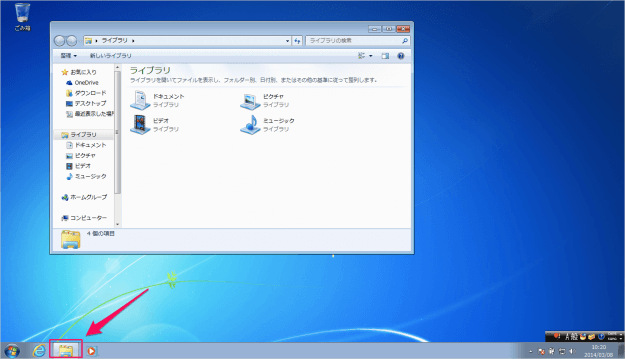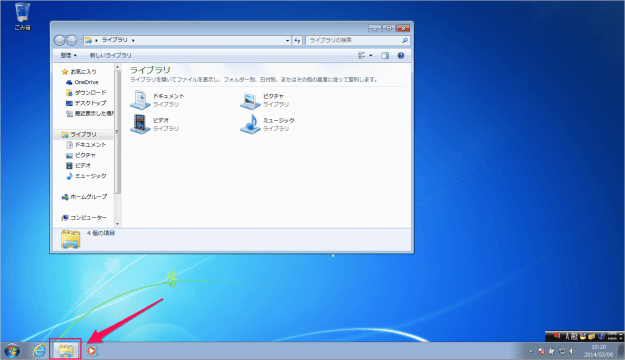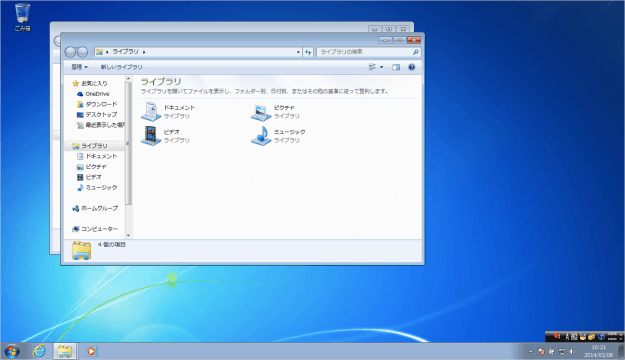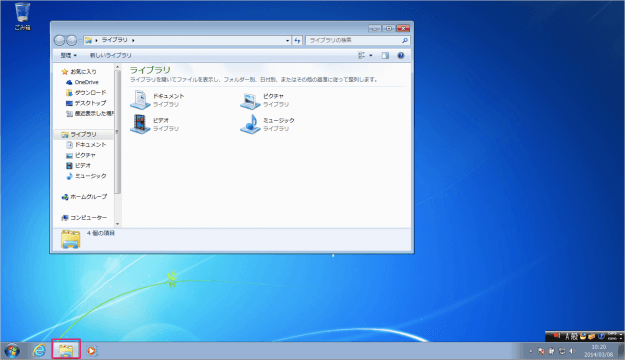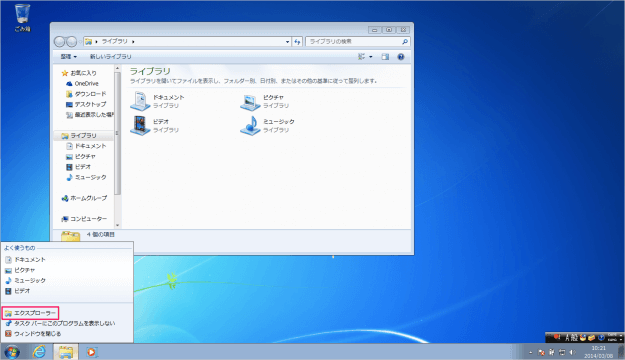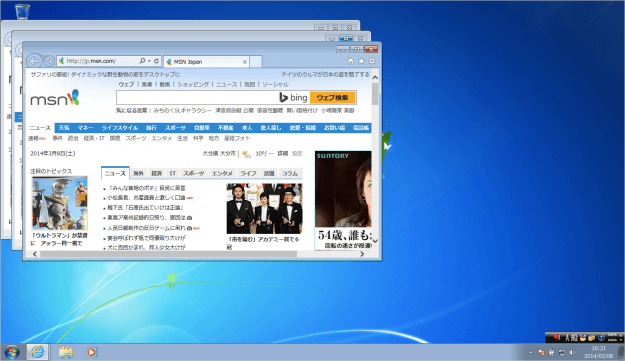Windows 7 複数のエクスプローラーやアプリを起動する方法を紹介します。
複数のエクスプローラーを「並べてフォルダ・ファイルのコピーや移動する」といった操作は日常的によく行います。
しかし!
ひとつのエクスプローラーを起動した状態で、タスクバーの「エクスプローラー」アイコンをクリックすると、
このようにデスクトップに表示されていたウィンドウがタスクバーに格納されてしまいます。
いやいや、もうひとつエクスプローラーを開きたいんだけど……。
そんな場合にエクスプローラーやアプリをタスクバーから複数起動する方法を紹介します。
複数のエクスプローラーやアプリを起動
それでは実際に起動方法をみてみましょう。
エクスプローラーを起動した状態で、タスクバーのアイコンを「Shift」キーを押しながらクリックします。
すると、このように複数のエクスプローラを起動することができます。
あるいは!
エクスプローラーを起動した状態で、タスクバーのアイコンにマウスカーソルをもっていき右クリックします。
すると、このようにメニューが表示されるので、その中から「エクスプローラー」をクリックします。
これで先ほどと同じように複数のエクスプローラを起動することができます。